Pregunta
Problema: ¿Cómo solucionar el error de Xbox Live 0x80045C3C?
Hola. He intentado iniciar aplicaciones de Xbox Live, pero parece que no puedo iniciar sesión. Recibo un error 0x80045C3C. ¿Cual podría ser el problema?
Respuesta resuelta
La aplicación Xbox Live para Windows permite a los usuarios descubrir y descargar nuevos juegos con Game Pass,
[1] juegue juegos de consola en su PC con Windows con la ayuda de juegos en la nube y chatee con amigos en plataformas de PC, dispositivos móviles y consolas Xbox. Es una oportunidad increíble para las personas que quieren jugar juegos de consola pero no tienen una consola Xbox. Con la integración del sistema operativo Windows y la aplicación Xbox Windows, todas las plataformas de juego pueden combinarse.Sin embargo, algunos usuarios han estado experimentando problemas graves que son difíciles de explicar. Los usuarios informan que no pueden iniciar sesión en Xbox Game Bar y otras aplicaciones que usan Xbox Live. Reciben un error de Xbox Live 0x80045C3C. Aunque las personas dicen que están ingresando las credenciales de inicio de sesión correctas, simplemente no pueden jugar ninguna Xbox juegos en sus PC con Windows. Algunos usuarios dicen que el problema comenzó a ocurrir cuando instalaron un Windows actualizar.
Desafortunadamente, varios errores y errores del sistema son bastante frecuentes después de las actualizaciones de Windows. La instalación podría haber dañado archivos importantes del sistema o causado fallas en Microsoft Store. Se desconoce qué está causando exactamente el error 0x80045C3C de Xbox Live, pero en esta guía le presentaremos 10 posibles soluciones que podrían resolverlo.
El proceso de solución de problemas puede llevar un tiempo, por lo que puede usar una herramienta de reparación como ReimagenLavadora Mac X9 que puede corregir la mayoría de los errores del sistema de Windows, BSoD,[2] archivos corruptos, problemas de registro, borrar cookies,[3] y caché. Es un software muy potente que puede ser muy útil en el día a día para el mantenimiento y en ocasiones graves como esta. Si está listo para continuar con la guía manual que podría corregir el error de Xbox Live 0x80045C3C, continúe con los pasos a continuación.
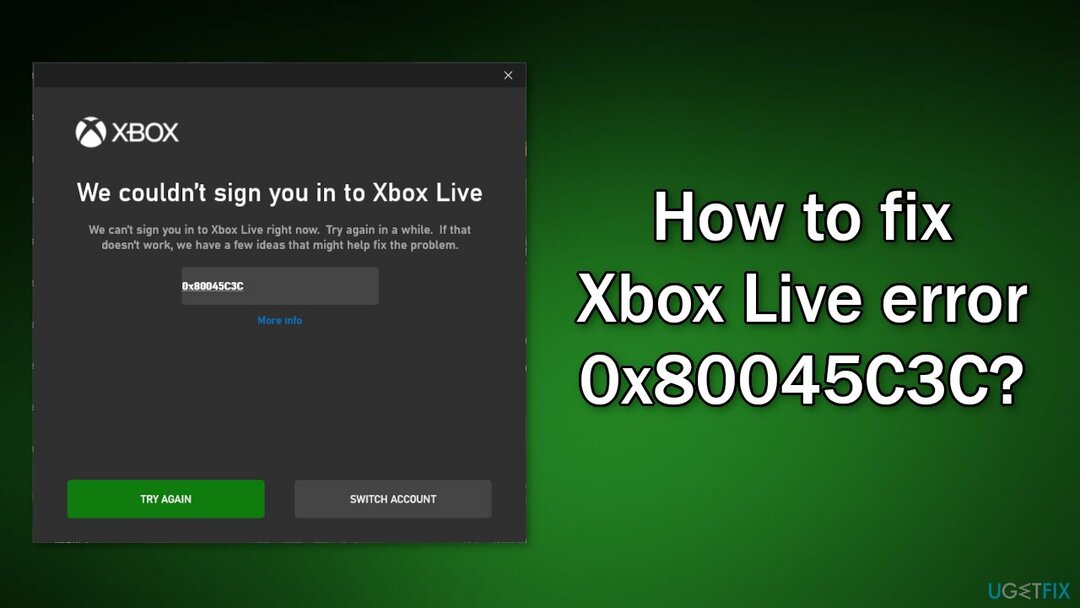
Método 1. Actualizar Windows
Para reparar el sistema dañado, debe comprar la versión con licencia de Reimagen Reimagen.
- Hacer clic Ajustes desde su menú de inicio y haga clic en Actualización y seguridad
- Escoger Actualización de Windows en el panel izquierdo y haga clic en el Buscar actualizaciones y luego su computadora buscará, descargará e instalará cualquier actualización encontrada

Método 2. Reparar archivos de sistema corruptos
Para reparar el sistema dañado, debe comprar la versión con licencia de Reimagen Reimagen.
Para abordar los archivos del sistema dañados, debe usar un símbolo del sistema elevado y ejecutar un escaneo SFC.
- Escribe cmd en la barra de búsqueda de Windows, haga clic derecho en Símbolo del sistema y seleccione Ejecutar como administrador
- Cuándo Control de cuentas del usuario aparece, haga clic sí
- Escriba el siguiente comando y presione Ingresar:
sfc /escanear ahora

- Reiniciar tu sistema
- Si SFC devolvió un error, use las siguientes líneas de comando, presionando Ingresar después de cada:
DISM /En línea /Imagen de limpieza /CheckHealth
DISM /En línea /Imagen de limpieza /ScanHealth
DISM /En línea /Imagen de limpieza /RestoreHealth
Método 3. Verificar disco
Para reparar el sistema dañado, debe comprar la versión con licencia de Reimagen Reimagen.
- Asegúrese de que su disco no esté dañado. Puede realizar comprobaciones usando Administrativo Símbolo del sistema:
- Si está utilizando un disco duro como su controlador principal (donde está instalado su sistema operativo, C: por defecto), use el siguiente comando y presione Ingresar:
chkdskc: /f - Si estás usando SSD, usa este comando:
chkdsk c: /f /r /x

- Si recibe un error, escriba Y y golpear Ingresar
- Reiniciar su dispositivo para realizar la comprobación
Método 4. Revertir el sistema
Para reparar el sistema dañado, debe comprar la versión con licencia de Reimagen Reimagen.
- Ve a la barra de búsqueda y escribe Crear un punto de restauración
- Haga clic en el Restauración del sistema botón
- Seleccione Elija un punto de restauración diferente y haga clic próximo
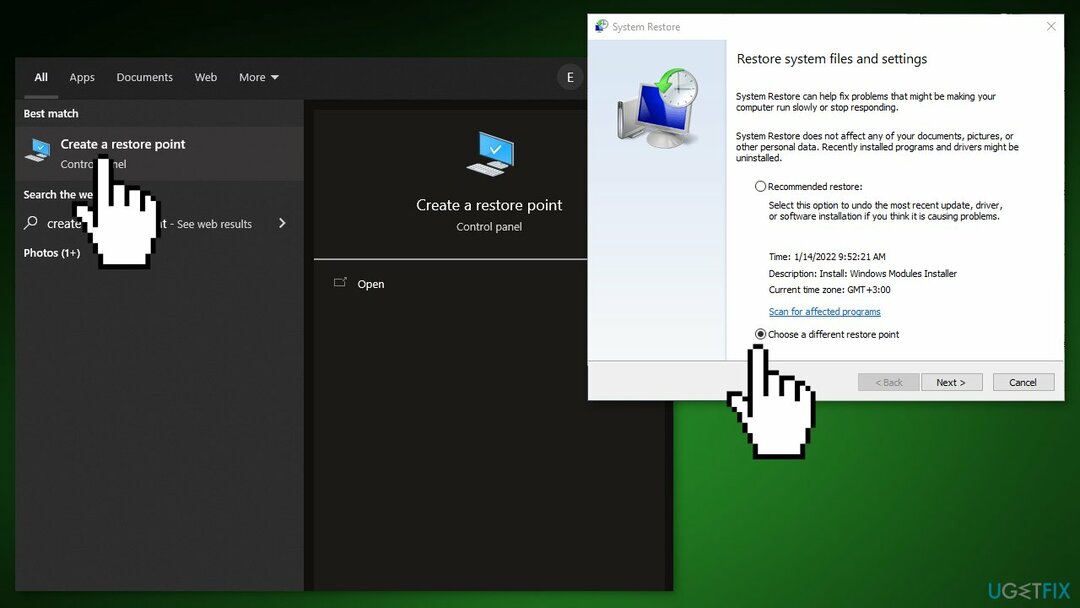
- Seleccione una fecha para restaurar antes de que ocurriera el problema, luego haga clic en próximo
- Ingrese su contraseña si se le solicita y siga los pasos en pantalla para elegir una ubicación de restauración
- Reiniciar tu dispositivo
Método 5. Restablecer la aplicación Xbox
Para reparar el sistema dañado, debe comprar la versión con licencia de Reimagen Reimagen.
- Navegue hasta el cuadro de búsqueda y escriba Potencia Shell
- Seleccione Potencia Shell de la lista y presione Ejecutar como administrador
- Escriba el comando que se indica a continuación y presione Ingresar:
Get-AppxPackage -nombre “Microsoft. Aplicación Xbox” | Quitar AppxPackage
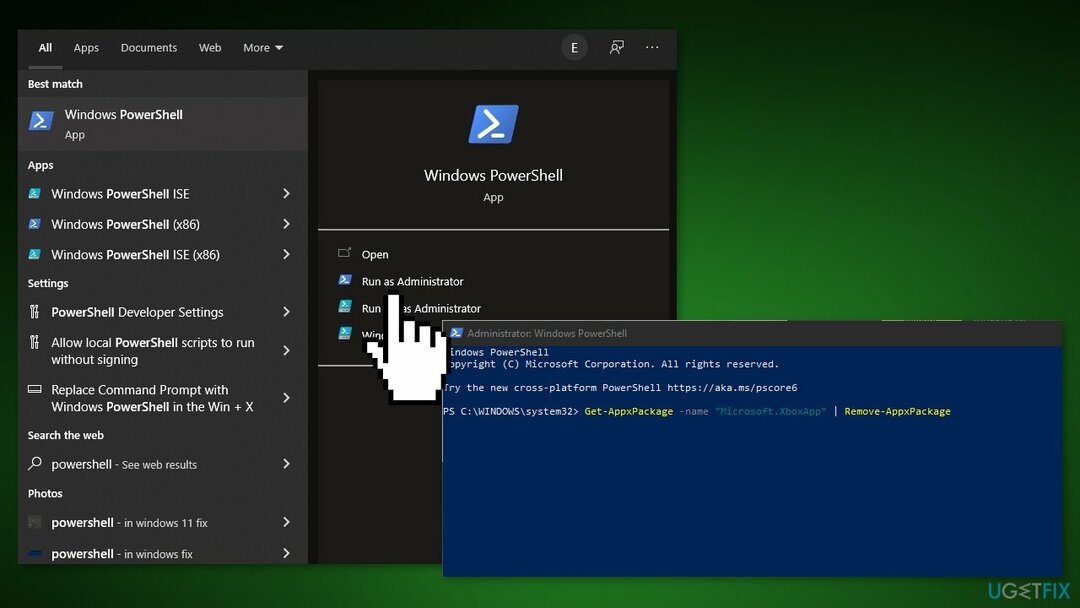
Método 6. Restablecer el paquete de aplicaciones de Xbox
Para reparar el sistema dañado, debe comprar la versión con licencia de Reimagen Reimagen.
- Navegar a la Caja de búsqeda y tipo Potencia Shell
- Seleccione Potencia Shell de la lista y elige Ejecutar como administrador
- Ingrese el comando dado a continuación y presione Ingresar:
Get-AppXPackage -Todos los usuarios | Foreach {Add-AppxPackage -DisableDevelopmentMode -Register “$($_.InstallLocation)\\Axml”}
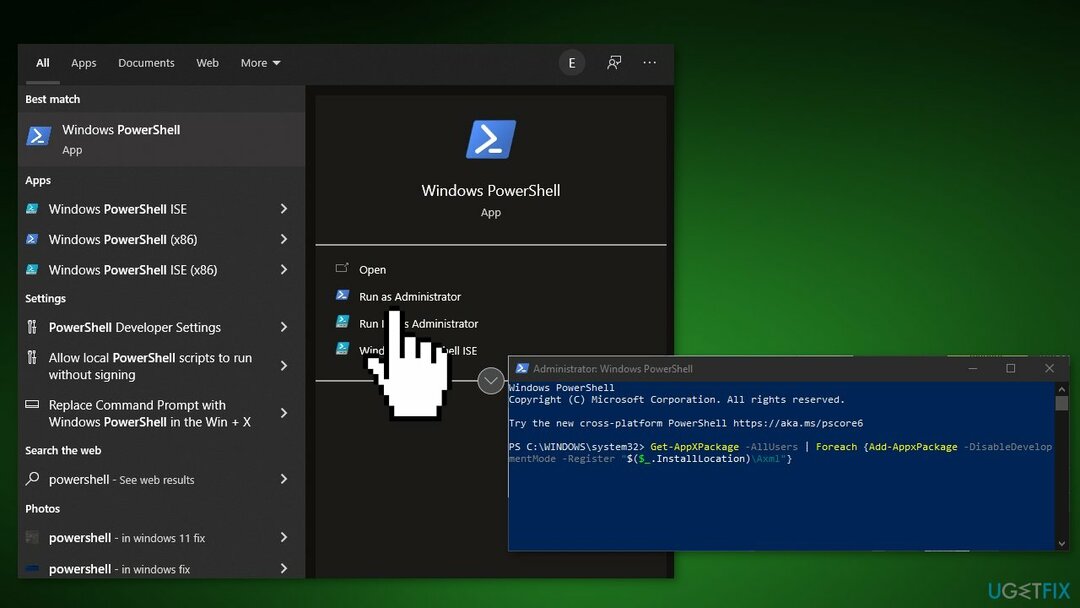
Método 7. Borrar caché de la tienda de Windows
Para reparar el sistema dañado, debe comprar la versión con licencia de Reimagen Reimagen.
- imprenta Tecla de Windows + R para abrir el Correr caja
- Escribe wsreset.exe y golpear Ingresar
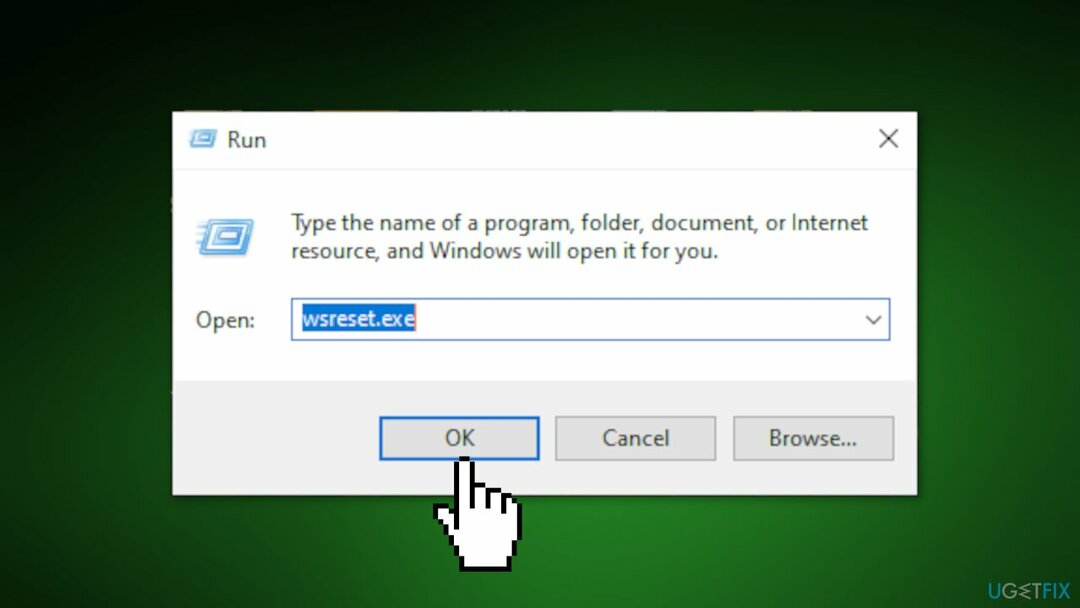
Método 8. Reparar el tiempo de ejecución de Visual C++
Para reparar el sistema dañado, debe comprar la versión con licencia de Reimagen Reimagen.
- presione el Tecla de Windows + R para abrir el Correr caja
- Escribir appwizcpl y luego presione Ingresar
- Desinstale todos los tiempos de ejecución de Microsoft Visual C++ excepto 2010 y 2012
- Localice Microsoft Visual C++ Runtime 2012 en la lista de aplicaciones instaladas
- Seleccione esta entrada, haga clic con el botón derecho y elija Cambio
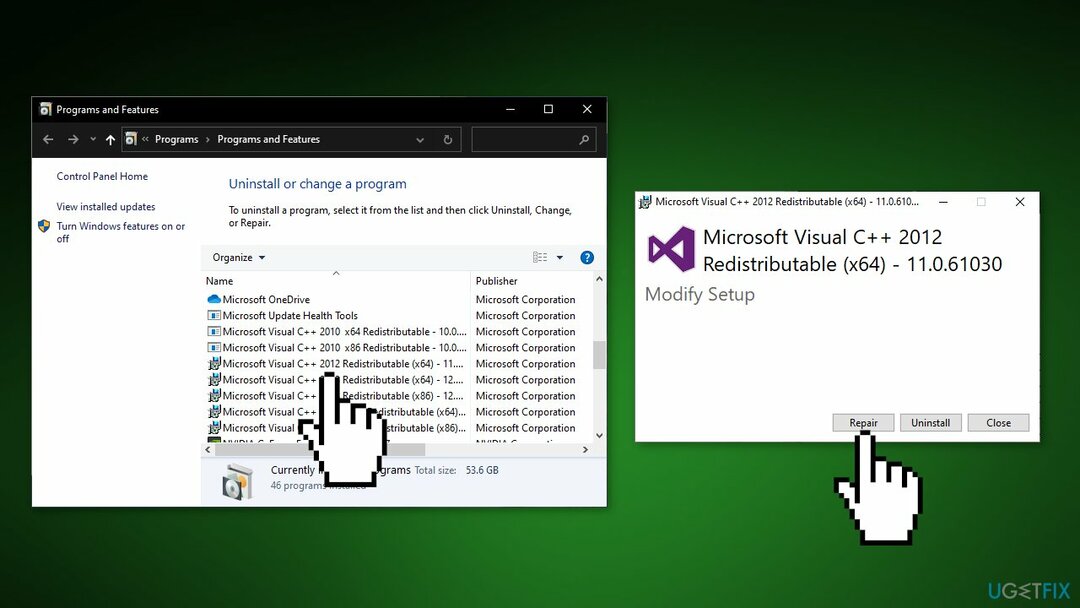
- Haga clic en Reparar y permitir que el proceso se complete
- Reiniciar tu computador
Método 9. Reinstalar la aplicación Xbox
Para reparar el sistema dañado, debe comprar la versión con licencia de Reimagen Reimagen.
- Abra el menú Buscar y escriba Aplicaciones y características
- Busque la aplicación Xbox en la lista y haga clic en Desinstalar
- Ve a la Tienda de Microsoft e instalar la aplicación Xbox desde allí
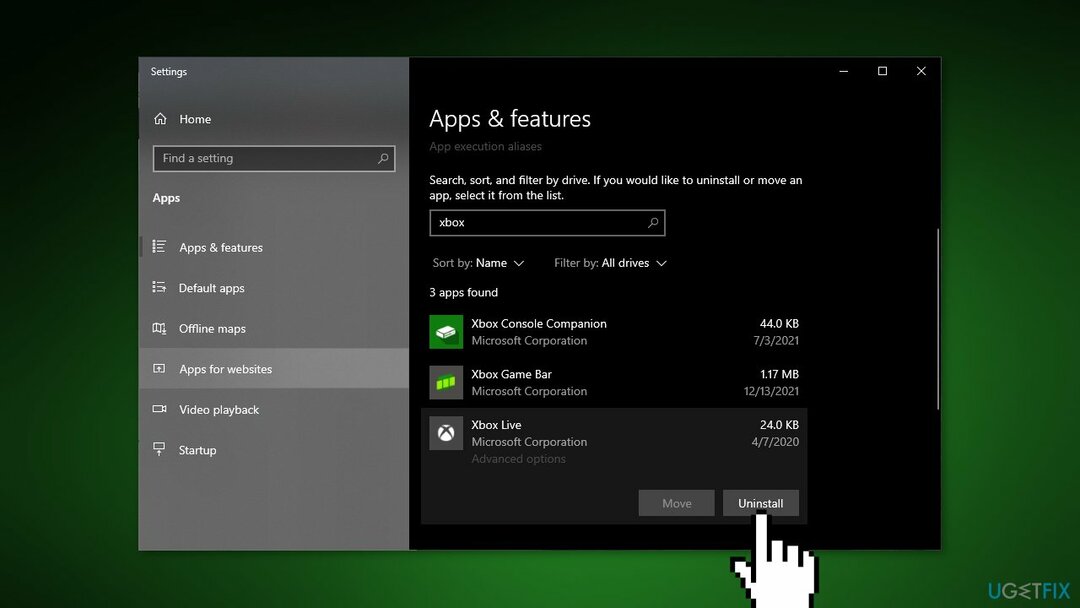
Método 10. Reparar Instalar
Para reparar el sistema dañado, debe comprar la versión con licencia de Reimagen Reimagen.
- Descargar Windows 10 archivo ISO
- Ahora monta el archivo ISO
- Doble click en el archivo setup.exe para iniciar la reparación, instale desde la unidad montada
- Cuando la instalación proporcione los Términos de licencia, léalos y haga clic en Aceptar
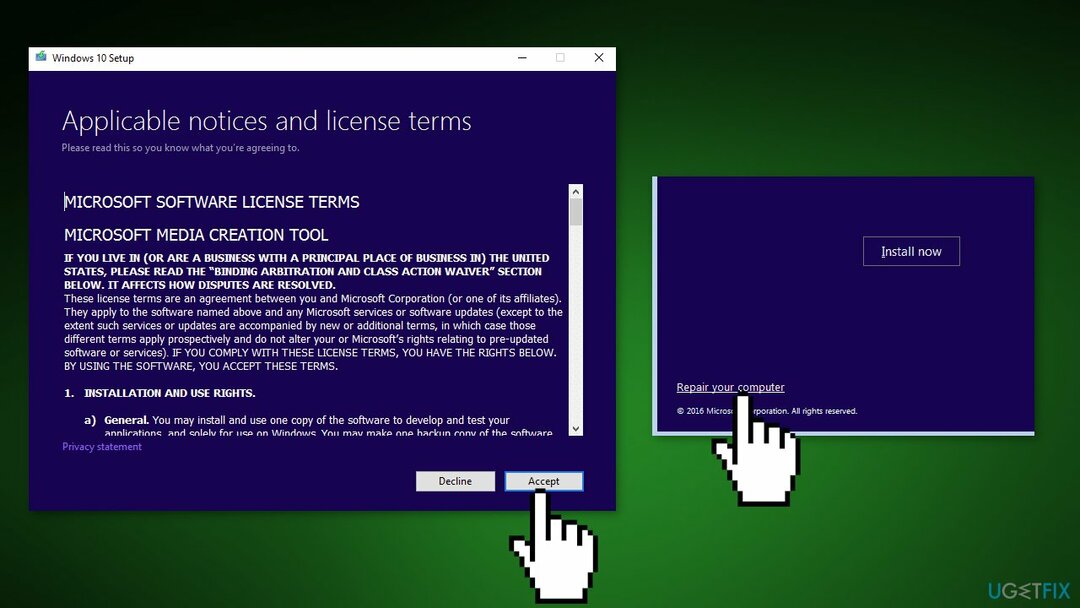
- Windows 10 ahora buscará actualizaciones e instalará las disponibles
- Cuando todo esté listo, haga clic en Instalar en pc
- Cuando se complete la instalación, siga las instrucciones en pantalla
Repara tus errores automáticamente
El equipo de ugetfix.com está tratando de hacer todo lo posible para ayudar a los usuarios a encontrar las mejores soluciones para eliminar sus errores. Si no quiere tener problemas con las técnicas de reparación manual, utilice el software automático. Todos los productos recomendados han sido probados y aprobados por nuestros profesionales. Las herramientas que puede usar para corregir su error se enumeran a continuación:
Oferta
¡hazlo ahora!
Descargar correcciónFelicidad
Garantía
¡hazlo ahora!
Descargar correcciónFelicidad
Garantía
Si no lograste corregir tu error usando Reimage, comunícate con nuestro equipo de soporte para obtener ayuda. Por favor, háganos saber todos los detalles que cree que deberíamos saber sobre su problema.
Este proceso de reparación patentado utiliza una base de datos de 25 millones de componentes que pueden reemplazar cualquier archivo dañado o perdido en la computadora del usuario.
Para reparar el sistema dañado, debe comprar la versión con licencia de Reimagen herramienta de eliminación de malware.

Acceda a contenido de video restringido geográficamente con una VPN
Acceso privado a Internet es una VPN que puede evitar que su proveedor de servicios de Internet, el Gobierno, y terceros rastrean su información en línea y le permiten permanecer completamente anónimo. El software proporciona servidores dedicados para la descarga de torrents y la transmisión, lo que garantiza un rendimiento óptimo y no lo ralentiza. También puede omitir las restricciones geográficas y ver servicios como Netflix, BBC, Disney+ y otros servicios de transmisión populares sin limitaciones, independientemente de dónde se encuentre.
No pague a los autores de ransomware: use opciones alternativas de recuperación de datos
Los ataques de malware, en particular el ransomware, son, con mucho, el mayor peligro para sus imágenes, videos, trabajos o archivos escolares. Dado que los ciberdelincuentes utilizan un algoritmo de cifrado robusto para bloquear los datos, ya no se puede utilizar hasta que se pague un rescate en bitcoins. En lugar de pagar a los piratas informáticos, primero debe intentar usar alternativas recuperación métodos que podrían ayudarlo a recuperar al menos una parte de los datos perdidos. De lo contrario, también podría perder su dinero, junto con los archivos. Una de las mejores herramientas que podría restaurar al menos algunos de los archivos cifrados: Recuperación de datos profesional.
instantánea
